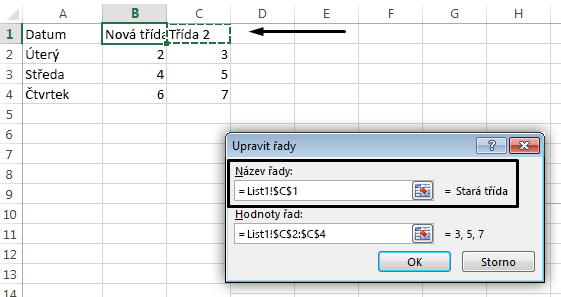Když vytvoříte graf v Excel, použije jako název legendy informace v buňce nad každým sloupcem nebo řádkem dat. Názvy legend můžete změnit aktualizací informací v těchto buňkách nebo můžete aktualizovat výchozí název legendy pomocí příkazu Vybrat data.
Poznámka: Pokud vytvoříte graf bez použití záhlaví řádků nebo sloupců, Excel použije výchozí názvy počínaje "Series 1". Můžete si přečíst další informace o tom, jak vytvořit graf, abyste měli jistotu, že jsou řádky a sloupce správně naformátované.
V tomto článku
Zobrazení legendy v grafu
-
Vyberte graf, klikněte na

-
Nepovinný argument. Vyberte šipku> napravo od legendy a vyberte možnosti, kam se má legenda umístit do grafu.
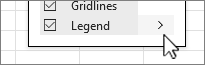
Změna názvu legendy v excelových datech
-
Vyberte v sešitě buňku obsahující název legendy, který chcete změnit.
Tip: Nejdřív můžete kliknout na graf a podívat se, jaké buňky v datech jsou součástí legendy.
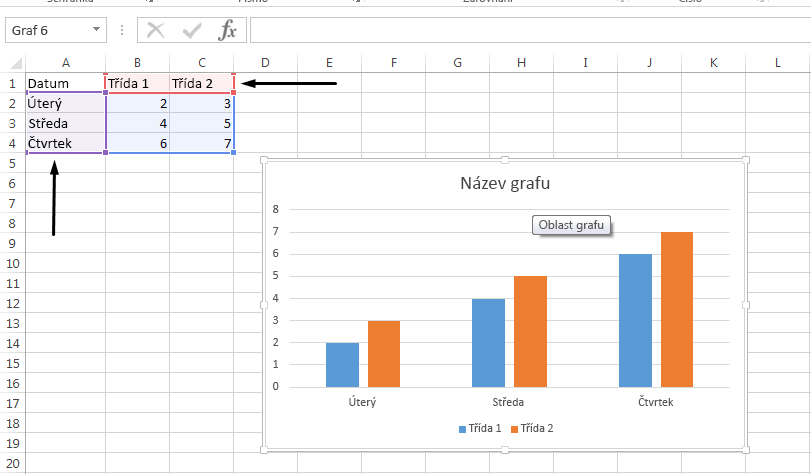
-
Do vybrané buňky zadejte název nové legendy a stiskněte Enter. Název legendy v grafu se aktualizuje na nový název legendy ve vašich datech.
-
Některé grafy, například Skupinové sloupce, také používají buňky vlevo od každého řádku jako názvy legend. Názvy legend můžete upravovat stejným způsobem.
Změna názvu legendy pomocí vybraných dat
-
Vyberte graf a na kartě Návrh grafu zvolte Vybrat data.
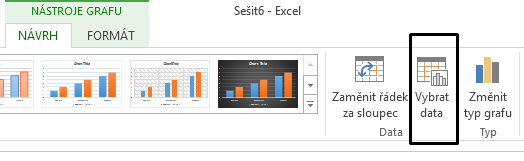
-
V dialogovém okně Vybrat zdroj dat zvolte název legendy, který chcete změnit, a vyberte Upravit.
Poznámka: Z tohoto zobrazení můžete aktualizovat položky legendy a názvy popisků osy a může být k dispozici několik možností Upravit .
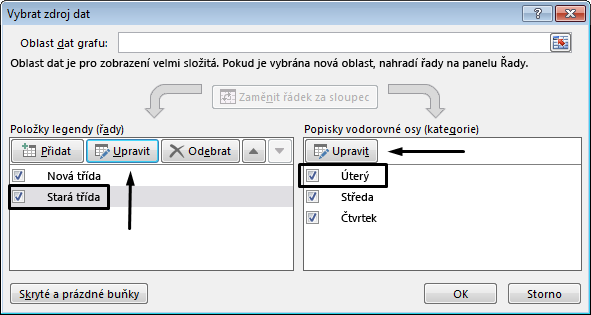
-
Do textového pole Název řady zadejte název legendy a klikněte na OK. Název legendy v grafu se změní na nový název legendy.
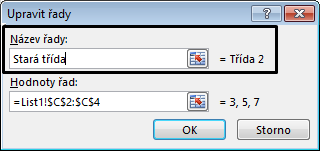
Poznámka: Tím se změní názvy legend jediného grafu, ne data buněk. Případně můžete vybrat jinou buňku v datech, která se má použít jako název legendy. Klikněte do textového pole Název řady a vyberte buňku v datech.